Kaip įgalinti ir išjungti el. Pašto pranešimus sistemoje "Windows 10"

"Windows 10" apima patobulintus pranešimus apie programą, kurie gali būti rodomi meniu "Pradėti", "Action Center" ir netgi virš pranešimų juostos . "Mail" programa naudoja "Windows" pranešimų sistemą, kuri praneša jums apie naujus el. Laiškus.
Pirma, turite įsitikinti, kad "Windows" pranešimai yra įjungti. Norėdami tai padaryti, atidarykite meniu Pradėti ir spustelėkite "Nustatymai".
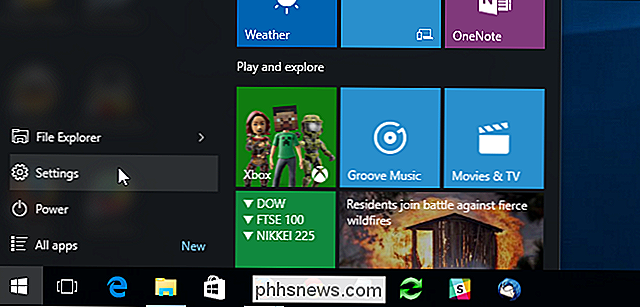
Dialogo lange "Nustatymai" spustelėkite piktogramą "Sistema".
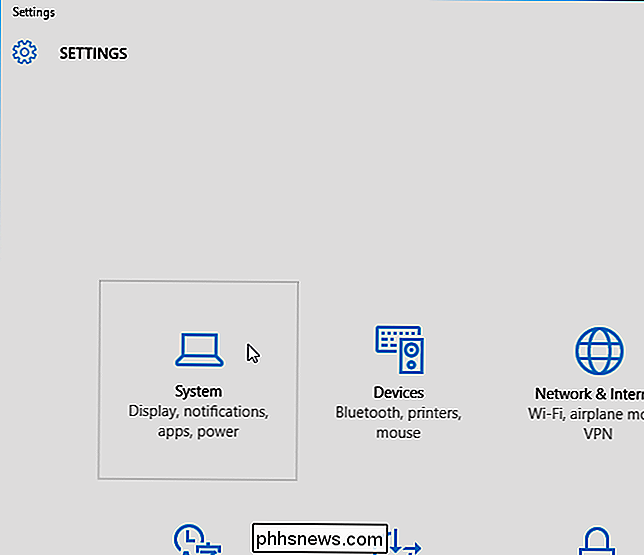
"System" ekrane spustelėkite "Pranešimai ir veiksmai" kairėje esančių elementų sąrašas.
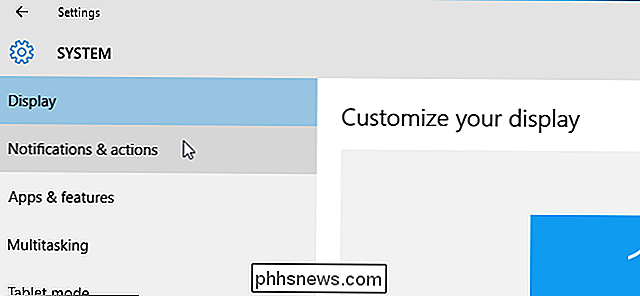
Norėdami įjungti programų pranešimus, dešinėje "Sistemos" ekrano dalyje esančiame skiltyje "Pranešimai" spustelėkite mygtuką "Slėpti", esantį skiltyje "Rodyti pranešimus apie programą", kad mygtukas būtų "Įjungtas".
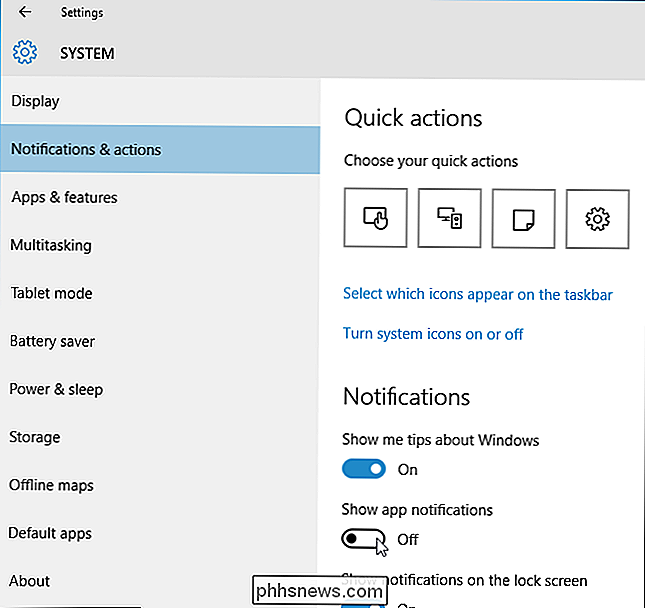
Uždarykite dialogo langą "Nustatymai", spragtelėdami mygtuką "X" viršutiniame dešiniajame kampe.
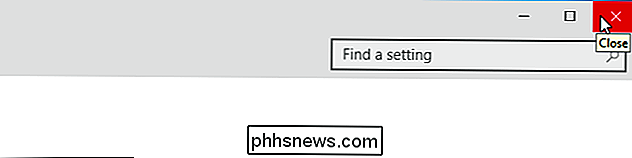
Atidarykite "Mail" programą, spustelėkite meniu "Pradėti" plytelę "Mail".
PASTABA: jei jūs užduočių juostoje galite rasti paieškos laukelį, galite įvesti "Mail" į paieškos laukelį ir atidaryti "Mail" programą iš paieškos rezultatų.
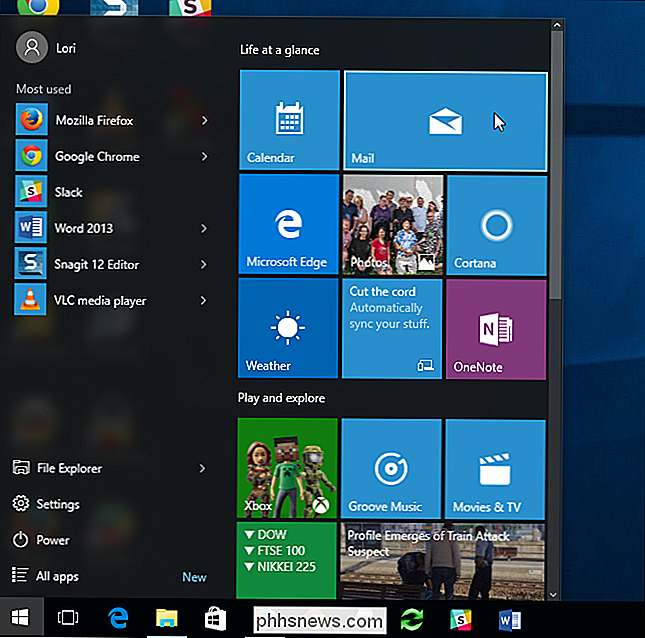
Lange esančios programos lango kairiojoje srityje apačioje spustelėkite "Perjungti į nustatymus" ".
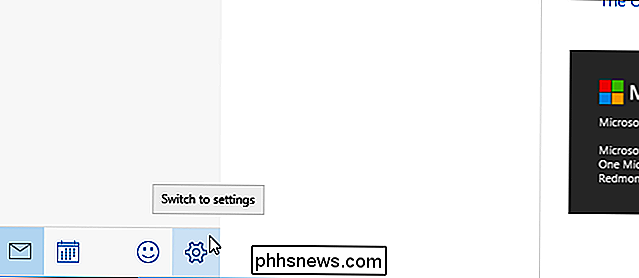
Meniu" Nustatymai "meniu lange pasirodo iš dešinės ekrano pusės. Spustelėkite "Parinktys".
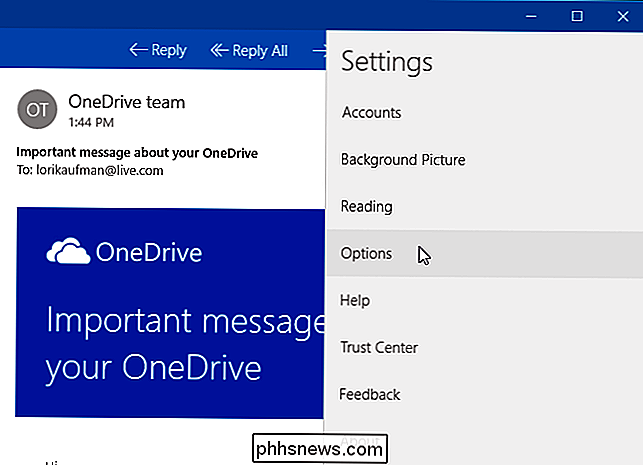
Slinkite žemyn į skiltį "Parinktys" apačioje esančiame skiltyje "Pranešimai" ir spustelėkite mygtuką "Rodyti veiksmo centre", kad jis būtų "Įjungtas".
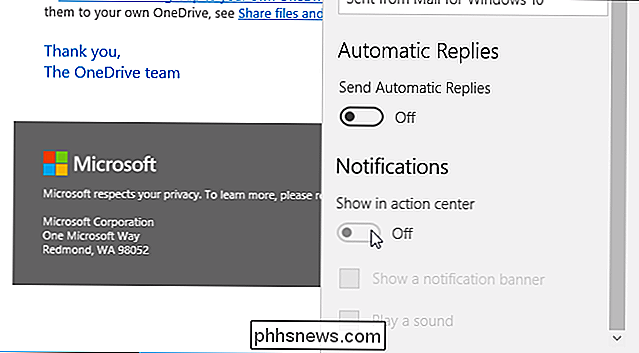
Norėdami turėti Kai pasirodys naujasis el. Laiškas, "Windows" ekrane pasirodys įspėjimo pranešimas virš pranešimų juostos užduočių juostoje (kaip parodyta šio straipsnio pradžioje), tada spustelėkite piktogramą "Rodyti pranešimų reklamjuostę", kad langelyje būtų žymės.
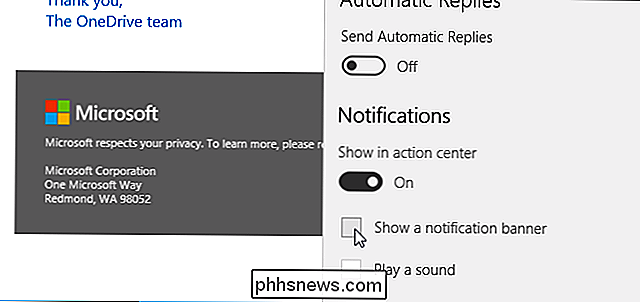
Norėdami uždaryti langą "Parinktys", spustelėkite voko piktogramą, esančią lango "Pašto" dešiniojo lango apačioje.
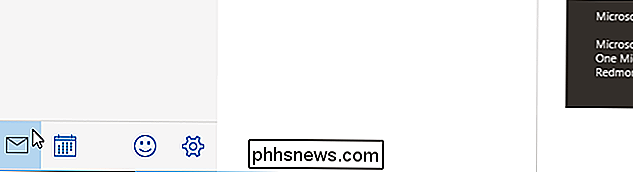
Norėdami uždaryti programą "Mail", spustelėkite mygtuką "X" viršutiniame dešiniajame kampe langas.

Kaip pritaikyti misijos valdymą Mac
"Apple" misijos valdymas suteikia jums gerą vaizdą apie visus jūsų atidarytus langus, darbalaukius, visas ekrano programas ir programas, padalytas peržiūrai ir leidžia jums sklandžiai pereiti tarp jų. Pagal numatytuosius nustatymus jis veikia gana gerai, bet jis taip pat gali būti papildomai sukonfigūruotas, kad jis geriau atitiktų jūsų nuostatas.

Kas yra failas .CRDOWNLOAD ir ar galite jį ištrinti?
Jei naudojate "Google Chrome", yra didelė tikimybė, kad esate peržiūrėję failus ".crdownload" plėtiniu savo atsisiuntimų kataloge . "Google Chrome" sukuria vieną kartą kiekvieną kartą, kai pradėsite atsisiųsti failą. Šie .crdownload failai automatiškai pervadinami, kai atsisiuntimas baigiasi sėkmingai, tačiau gali atsilikti, jei yra atsisiuntimo klaida.



